您好,登录后才能下订单哦!
密码登录
登录注册
点击 登录注册 即表示同意《亿速云用户服务条款》
这篇文章将为大家详细讲解有关如何解决电脑不关机的问题,文章内容质量较高,因此小编分享给大家做个参考,希望大家阅读完这篇文章后对相关知识有一定的了解。
电脑不关机怎么办?
右键点击电脑左下角的开始按钮。
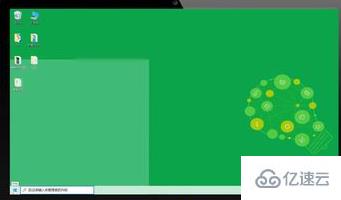
点击“设置”。
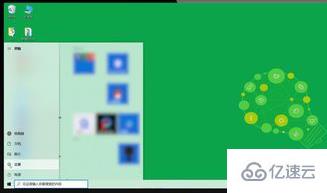
点击“系统”。
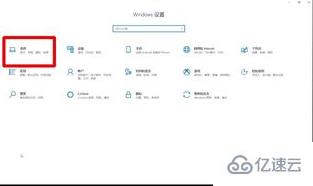
点击“电源和睡眠”。
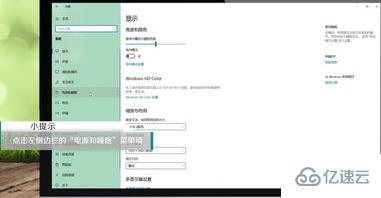
点击“其他电源设置”。
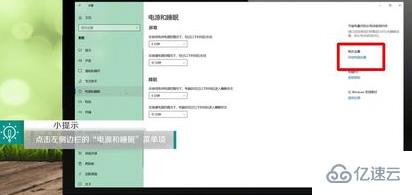
点击“选择电源按钮的功能”。
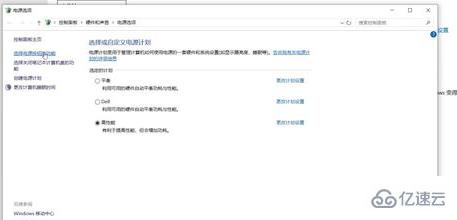
点击“更改当前不可用的设置”。
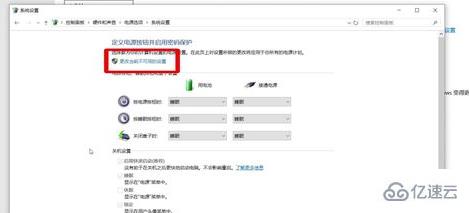
把“启用快速启动”前面的勾去掉。
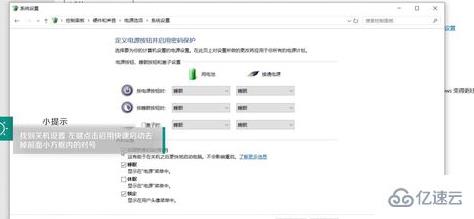
点击“保存修改”即可。
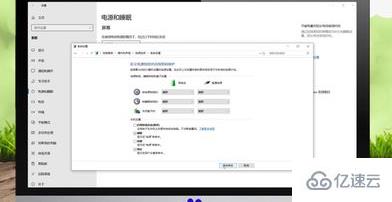
返回桌面,点击左下角的开始。
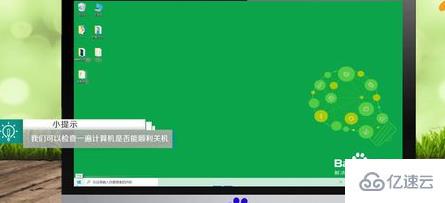
点击电源选项,进行关机即可。
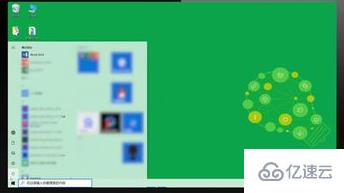
关于如何解决电脑不关机的问题就分享到这里了,希望以上内容可以对大家有一定的帮助,可以学到更多知识。如果觉得文章不错,可以把它分享出去让更多的人看到。
免责声明:本站发布的内容(图片、视频和文字)以原创、转载和分享为主,文章观点不代表本网站立场,如果涉及侵权请联系站长邮箱:is@yisu.com进行举报,并提供相关证据,一经查实,将立刻删除涉嫌侵权内容。